Какво представляват Stories в Instagram, как да работите със секцията на телефона и компютъра

След регистрацията един от основните въпроси на потребителите е какво представляват Stories в Instagram. Режимът включва поставяне на временни публикации до 24 часа - след това записът ще бъде изтрит.
Истории в Instagram: къде са
Историите са достъпни за всички потребители, независимо от типа акаунт (отворен или частен бизнес). Собственикът на профила може да публикува временна публикация, която ще бъде изтрита след 24 часа. Или, ако параметрите за запазване са посочени, той се прехвърля в архива.
Къде са историите в Instagram:
- в профила, като щракнете върху аватара;
- в менюто: "Основни" - икона под формата на камера, в горния ляв ъгъл;
- при обръщане надясно, в секцията "Начало".
Можете: да изпращате истории на приятели, да споделяте с абонати или да създавате списък: „Затвори“.
Налични са няколко режима:
- за видеозапис: добавете аудио и видео ефекти;
- маски за снимки и запис на клипове;
- стартиране на предавания;
- добавяне на История с помощта на редактора на шаблони;
- качване на материали от галерията.
За да създадете своята история
- Влезте в Instagram - влезте.
- Отидете в раздела: "Начало" - кликнете върху иконата под формата на камера отгоре.
- Превключете към основната или предната камера.
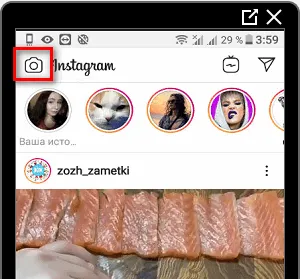
- Щракнете веднъж върху бутона: "Снимане" - отдолу бутон: "Продължи".
- Публикувайте.
Потребителят може да добавя стикери към историята, да пише на ръка с инструмента Pencil, да вмъква текст или да плъзга надясно, за да добави филтри.
Изисквания и препоръки
Има установени технически спецификации за снимки и видеоклипове за публикуване на истории.
Собственикът на акаунта може да публикува клип с тяхпараметри:
- максималната продължителност е 15 секунди;
- формат: mp4;
- обем: до 500 MB.
Когато създавате или редактирате видео и аудио запис, трябва да се уверите, че записът не е защитен с авторски права.
За снимки:
- размер: 1980 1080;
- обем: до 300 MB;
- формат: jpeg или png.
За разлика от публикациите в лентата, за историите е необходима правоъгълна ориентация. Ако клипът или снимката надвишава допустимия обем, материалът няма да бъде качен. Потребителят може да провери файла за публикуване в Instagram: отидете в галерията на смартфона и изберете функцията: „Допълнителна информация“.
Скоростта на интернет връзката е важен тип: не се препоръчва използването на мобилни данни за хостване на файлове, по-големи от 200 MB. При стабилна мрежова връзка може да се появи грешка: „Не може да се публикува. Опитайте отново по-късно." Трябва да излезете от програмата, да прекъснете връзката с интернет и да я включите отново. След - отворете Instagram и опреснете страницата, като плъзнете надолу.
Как да гледате историите на други хора в Instagram
Други потребители също публикуват истории, които могат да се видят в канала.
Публикуваните записи могат да се видят чрез миниатюрата на аватара:
- Отидете в секцията "Начало" - в горната част има списък с потребители, които са публикували Историята.
- Кликнете върху миниатюра на снимка - превъртете, като щракнете върху екрана отдясно или отляво.
По същия начин собственикът на акаунта може да види своите истории: отидете на Feed и щракнете върху иконата на неговия аватар. Ще се появи списък с публикувани преди това снимки или видеоклипове.
Потребителят може да запазва своите истории, но не и други. За да получите вашите снимки:
- Отидете на вашите истории -щракнете върху трите точки отдолу.
- В падащото меню: „Запазване“.
- Изчакайте изтеглянето да приключи.
За да получавате Истории на други хора, трябва да инсталирате приложения на трети страни за повторно публикуване или да направите екранна снимка, като натиснете клавишите: „Изключване“ и „Увеличаване на звука“.
Ако друг потребител е разрешил коментиране или отговаряне на своите публикации в Stories, съответният елемент ще се появи в долната част: „Отговор“. Авторът ще получи коментар на лични съобщения, в Direct.
Изтегляме през галерията
Собственикът на страницата може да споделя всички снимки, които са в Галерията. Трябва да направите снимка и да отидете в секцията, където се намират Stories на телефона, в Instagram. За разлика от първите версии на програмата, можете да публикувате снимки, създадени преди месец или година. На снимката ще се появи надпис под формата на дата.
Как да добавите материали от галерията:
- Отидете на Истории - кликнете върху иконата "Галерия" отдолу.
- Изберете снимка или видео от каталога.
- Кликнете върху файла - Напред.
- Публикувайте.
Ако добавите клип, който е по-дълъг от 15 секунди, той ще бъде разделен на няколко части. Когато бъдат поставени, те ще бъдат достъпни при преминаване към следващия слайд. Потребителят може да редактира списъка с части от клипа за публикуване: щракнете върху миниатюрата - Изтриване.
За да премахнете вече публикувана снимка или видеоклип от Stories:
- Отидете до вашите истории - щракнете върху трите точки по-долу.
- В падащото меню изберете "Изтриване" - потвърдете действието.
Сега посоченият файл няма да бъде достъпен за преглед. Премахнатите материали не се съхраняват в архива, затова се препоръчва да ги запазите на вашия смартфон, преди да ги изтриете.
Маски и филтри в Instagram чрез Stories
За редактиране и създаване на интереснифилтри, стикери и маски се добавят към снимки, клипове или предавания. Последните станаха популярни напоследък и са предназначени да променят външния вид на потребителите. Собственикът на страницата може да прилага маски за създаване на снимки и запис на клипове, като избере интересна опция от списъка с налични.
В каталога с маски можете да добавите свои собствени (чрез програмата AR-Studio за разработчици) или да използвате чужди.
Налични функции:
- опитайте ефекта. Щраквайки върху маската, потребителят ще може да я пробва веднъж;
- запазете в камерата. Оставете в лична директория;
- вижте повече от разработчика;
- подавам оплакване Ако маската съдържа обидни знаци, марково съдържание.
Могат да се прилагат филтри за правилни снимки:
- Отидете на Истории - направете снимка.
- Плъзнете наляво, за да видите филтъра.
- Превъртете, докато бъде избрана една от опциите.
- Публикувайте фото картичка в социална мрежа.
Стикерите са достъпни след създаване на снимка и в режим "Създател". Сред тях има функционални стикери: анкети, викторини и въпроси. Има и анимирани GIF файлове), статични опции при поискване в секцията за търсене.
Възможности за реклама
В допълнение към обичайното публикуване на снимки, собственикът на акаунта може да настрои бизнес функции и да пуска реклами в Stories. Достъпно чрез настройки в Instagram и допълнителен раздел в свързания Facebook акаунт.
Как да рекламирате с истории:
- Отидете на професионален запис.
- Свържете Facebook страницата - отидете на раздел: "Плащания".
- Въведете номера на банковата карта - потвърдете.
- Направете публикация в Stories – щракнете върху трите точки по-долу.
- Насърчаване - коригирайте целевите параметри.
- Стартирайте рекламна кампания.
Но рекламирането в Stories ще бъде пуснато, ако всички точки са попълнени правилно и съдържанието отговаря на изискванията на Instagram. Създаването на промоции чрез официалното приложение е по-лесно, отколкото в Ads Manager. Но има недостатъци: снимката може да не отговаря на изискванията, картата не е била свързана или в момента е неактивна, промоцията не е преминала модерация.
Възможностите за реклама са необходими за собствениците на частни фирми и професионални акаунти в Instagram. В противен случай публикациите в Feed се използват за популяризиране на профила.
